富怡喷墨绘图仪中文说明书
- 格式:pdf
- 大小:3.52 MB
- 文档页数:58
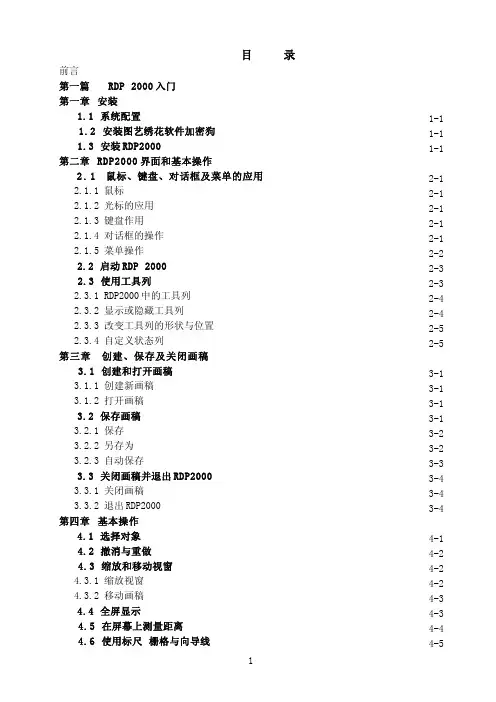
目 录前言第一篇 RDP 2000入门第一章 安装1.1 系统配置1.2 安装图艺绣花软件加密狗1.3 安装RDP2000第二章 RDP2000界面和基本操作2.1鼠标、键盘、对话框及菜单的应用 2.1.1 鼠标2.1.2 光标的应用2.1.3 键盘作用2.1.4 对话框的操作2.1.5 菜单操作2.2 启动RDP 20002.3 使用工具列2.3.1 RDP2000中的工具列2.3.2 显示或隐藏工具列2.3.3 改变工具列的形状与位置2.3.4 自定义状态列第三章 创建、保存及关闭画稿3.1 创建和打开画稿3.1.1 创建新画稿3.1.2 打开画稿3.2 保存画稿3.2.1 保存3.2.2 另存为3.2.3 自动保存3.3 关闭画稿并退出RDP20003.3.1 关闭画稿3.3.2 退出RDP2000第四章 基本操作4.1 选择对象4.2 撤消与重做4.3 缩放和移动视窗4.3.1 缩放视窗4.3.2 移动画稿4.4 全屏显示4.5 在屏幕上测量距离4.6 使用标尺 栅格与向导线1-1 1-1 1-12-1 2-1 2-1 2-1 2-1 2-2 2-3 2-3 2-4 2-4 2-5 2-53-1 3-1 3-1 3-1 3-2 3-2 3-3 3-4 3-4 3-44-1 4-2 4-2 4-2 4-3 4-3 4-4 4-54.6.1 显示标尺 栅格与向导线4.6.2 设置标尺和栅格参数4.6.3 设置向导线参数4.6.4 锁定到栅格或向导线4.6.5 锁定到对象4.6.6 设置锁定到对象 栅格和向导线的最大距离4.7 查看花样设计4.8 组织多窗口4.8.1 叠加4.8.2 平铺4.8.3 排列图标4.9 页面设置4.9.1 设置页面大小4.9.2 设置页面的方向4.9.3 显示或隐藏页面边框与阴影4.9.4 设置页面背景色4.10 获取帮助信息4.10.1 图艺帮助4.10.2 屏幕提示4.10.3 关于图艺第二篇 花样设计的数字化第五章 输入法5.1 输入规则5.2 双边输入5.3 对边输入5.4 中线输入5.5 封闭曲线输入5.6 数字化内部含有孔洞的图形5.6.1 如何数字化内部含有孔洞的图形5.6.2 为对象添加新孔洞5.7 自动针迹产生5.8 为图形标注参考点5.9 数字化单针和手动单针5.9.1 如何数字化单针和手动单针5.9.2 为单针标注参考点5.9.3 自动回单针状态5.10 针迹方向线5.10.1 添加针迹方向线5.10.2 修改针迹方向线第六章 RDP 2000针法4-5 4-5 4-7 4-9 4-9 4-10 4-10 4-11 4-11 4-11 4-12 4-12 4-12 4-13 4-13 4-13 4-14 4-14 4-15 4-155-1 5-2 5-3 5-4 5-6 5-7 5-7 5-8 5-9 5-10 5-10 5-10 5-10 5-10 5-11 5-11 5-116.1 RDP 2000针法6.1.1 单针6.1.2 手动单针6.1.3 挨针6.1.4 跳线挨针6.1.5 三角挨针6.1.6 E字针6.1.7 立体针6.1.8 他他米6.1.9 挨他他米6.1.10 曲线他他米6.1.11 插针6.1.12 自动打底6.1.13 他他米的针迹要素6.2 修改对象针迹属性6.2.1 针法转化6.2.2 修改对象针迹属性6.3 保存到对象参数库6.3.1 保存对象参数库6.3.2 装载对象参数库6.4 使用图案填绣花版6.4.1 使用图案6.4.2 创建图案6.4.3 修改图案名称及底色6.4.4 删除图案6.4.5 将图案剪贴板中的图案复制到Windows剪贴板 6.4.6 保存图案库6.4.7 装载图案库6.4.8 修改图案布局6.4.9 添加图案纹理第七章 复版与主题花纹填充7.1 使用小花样7.1.1 调用小花样7.1.2 创建小花样7.1.3 修改小花样名称与底色7.1.4 删除小花样7.1.5 将小花样复制到Windows剪贴板7.1.6 保存小花样库7.1.7 装载小花样库7.2 复版6-1 6-1 6-2 6-3 6-7 6-7 6-8 6-9 6-9 6-11 6-11 6-12 6-14 6-15 6-16 6-17 6-17 6-18 6-18 6-18 6-18 6-19 6-19 6-19 6-20 6-20 6-20 6-21 6-21 6-237-1 7-1 7-1 7-2 7-3 7-3 7-4 7-47.2.1 使用复版7.2.2 复版参数7.2.3 利用变形控制点修改复版7.2.4 使用对话框修改复版7.3 单个复版7.3.1 复版选中对象7.3.2 复版选中图案7.3.3 复版选中小花样7.4 主题花纹填充7.4.1 使用主题花纹填充7.4.2 修改主题花纹布局第八章 绣线颜色8.1 使用颜色8.1.1 为新建对象选择颜色8.1.2 修改对象颜色8.2 对象显示颜色8.2.1 设置对象显示颜色8.2.2 设置连接线显示颜色8.3 创建绣线表8.3.1 选择绣线表8.3.2 修改绣线颜色8.3.3 编辑绣线颜色8.3.4 调制屏幕底色、轮廓线及选中针迹颜色8.4 插入换色码8.4.1 手工插入换色码8.4.2 清除换色码第九章 功能码与连接线9.1 功能码9.1.1 手工插入功能码9.1.2 清除手工功能码9.1.3 保持功能码9.2 连接线9.2.1 连接线参数9.2.2 连接线颜色9.2.3 采用统一的连接线参数第十章 使用底图打版10.1 读入图象10.2 扫描美工图10.3 调整图象10.3.1 旋转图象7-4 7-4 7-5 7-5 7-6 7-6 7-7 7-8 7-8 7-8 7-98-1 8-1 8-1 8-1 8-1 8-2 8-2 8-2 8-3 8-3 8-3 8-4 8-4 8-59-1 9-1 9-1 9-2 9-2 9-2 9-3 9-410-1 10-1 10-2 10-210.3.2 调整图象亮度10.3.3 恢复初始状态10.3.4 禁止编辑图象10.4 保存图象10.5 显示或隐藏底图第十一章 插入OLE对象11.1 创建OLE对象11.1.1 新建一个OLE对象11.1.2 退回RDP 200011.2 链接OLE对象11.2.1 链接一个OLE对象11.2.2 编辑链接的OLE对象11.2.3 手动更新链接的文件11.2.4 改变链接文件的来源11.2.5 中断一个OLE链接11.3 嵌入OLE对象11.3.1 嵌入一个OLE 对象11.3.2 编辑嵌入的OLE链接对象11.4 转换OLE对象类型第十二章 使用数字化仪打版12.1 数字化仪的使用与维护12.1.1 连接数字化仪12.1.2 设置数字化仪12.1.3 数字化仪的维护12.2 定位鼠的使用12.2.1 定位鼠12.2.2 自定义定位鼠按钮功能12.2.3 定位鼠的操作12.3 移动和注册放大图12.4 改变图纸比例12.5 移动和注册菜单表12.6 为数字化准备放大的美工图12.7 断开(连接)数字化仪第三篇 图形工具第十三章 绘制基本图形13.1 绘制贝塞尔曲线13.2 绘制折线13.3 绘制多边形、交叉星形13.4 绘制矩形13.5 绘制圆弧10-3 10-3 10-3 10-3 10-411-1 11-1 11-1 11-1 11-2 11-2 11-3 11-3 11-4 11-4 11-4 11-5 11-512-1 12-1 12-1 12-3 12-3 12-3 12-4 12-4 12-5 12-6 12-6 12-6 12-813-1 13-1 13-1 13-2 13-213.6 绘制圆13.7 绘制样条13.8 绘制椭圆13.9 绘制螺旋形13.10 绘制组合曲线13.11 绘制等距线13.11.1 绘制等距线13.11.1 选择等距线类型13.12 绘制网络13.13 绘制封闭曲线13.14 统一设置图形参数第十四章 整形图形对象14.1 整形基本图形14.1.1 整形矩形和正方形14.1.2 整形椭圆和圆14.1.3 整形多边形14.2 整形曲线对象14.2.1 选取结点14.2.2 移动结点14.2.3 添加结点14.2.4 删除结点14.2.5 结点编辑对话框14.3 转化图形成组合曲线14.4 转化成等距线14.4.1 将图形转化成等距线14.4.2 分离等距线第十五章 自动填充针迹15.1 把图形对象转换成针法对象15.2 转化成图形第四篇 改版第十六章 选择与变换对象16.1 对象选择16.2 改变对象大小16.3 移动对象16.4 旋转与倾斜对象16.5 删除对象16.6 复制对象16.6.1 使用剪贴板16.6.2 使用”拷贝”命令复制对象 16.6.3 通过鼠标拖动复制对象13-3 13-3 13-3 13-4 13-4 13-5 13-5 13-5 13-6 13-6 13-814-1 14-1 14-1 14-2 14-2 14-2 14-3 14-4 14-4 14-5 14-6 14-6 14-6 14-715-1 15-216-1 16-4 16-5 16-7 16-8 16-9 16-9 16-9 16-1016.6.4 水平、垂直拷贝对象16.7 镜像第十七章 组织、查看对象17.1 对齐对象17.2 做成相同尺寸17.3 均匀间隔17.4 成组与不成组17.5 禁止编辑17.6 隐藏17.7 排序17.8 搜寻与替换17.8.1 搜寻对象17.8.2 替换对象17.8.3 搜寻文本17.8.4 替换文本17.9 复制属性17.10 对象显示开关17.11 层管理器17.11.1 创建新层17.11.2 修改层名17.11.3 删除层17.11.4 设置层的属性17.11.5 切换当前层17.11.6 移动与拷贝对象17.11.7 编辑交叉层17.11.8 调整层的重叠顺序17.11.9 按颜色分层17.12 模拟显示17.12.1 模拟显示花版17.12.2 设置模拟显示参数17.13 单色显示17.14 慢速显示17.14.1 慢速显示花版17.14.2 调整慢速显示速度第十八章 修改花样轮廓18.1 选择是否立刻产生针迹18.2 调整入口与出口18.3 头尾交换第十九章 针法对象与花样设计的结合19.1使用剪贴板插入对象16-10 16-1117-1 17-1 17-2 17-2 17-3 17-3 17-4 17-6 17-6 17-7 17-7 17-8 17-8 17-9 17-10 17-10 17-11 17-11 17-11 17-13 17-13 17-14 17-14 17-14 17-14 17-14 17-15 17-15 17-16 17-16 17-1618-1 18-2 18-219-119.1.1 复制和粘贴针法对象19.1.2 剪切和粘贴针法对象19.1.3 选择插入对象的方式19.2 通过拖动鼠标的方式插入对象 19.3 拼接画稿19.3.1拼接画稿19.3.2准确定位画稿19.3.3选择拼接画稿的方式19.4 切换当前层到当前针位层19.5 分割对象19.6 重新排列花样设计的顺序第二十章 修改多个对象的属性20.1 修改多个针法对象的属性20.1.1 调整针数20.1.2 修改密度20.1.3 修改针步20.1.4 宽窄调整20.1.5 修改斜纹20.1.6 多个对象的针法转换20.1.7 对个对象的识别20.2 改单个对象的属性第二十一章 编辑针迹21.1 针迹浏览21.1.1 使用各种工具浏览针迹21.1.2 去指定针位21.1.3 选取当前针位对象21.2 编辑选中的针迹21.2.1 选择针迹21.2.2 命中针迹模式21.2.3 移动针迹21.2.4 删除针迹21.2.5 插入针迹21. 3 整理针位第二十二章 纸带识别22.1 自动识别22.2 一般识别22.2.1 识别单个的纸带针迹对象22.2.2 识别多个纸带针迹对象22.2.3 将花样设计按针头号分层第五篇 字母19-1 19-1 19-1 19-2 19-2 19-2 19-3 19-3 19-4 19-4 19-420-1 20-1 20-2 20-2 20-3 20-3 20-3 20-4 20-421-1 21-1 21-2 21-3 21-3 21-3 21-4 21-5 21-5 21-6 21-622-1 22-1 22-1 22-1 22-1第二十三章 创建字母对象23.1 输入字母23.2 编辑字母23.3 创建艺术字23.4 编辑艺术字23.5 整形和变换字母23.6 为字母选择合适的针法第二十四章 创建用户自定义字母库24.1 创建挨针字母库24.2 创建用户自定义字母24.3 调用用户字母库24.4 修改用户字母库第六篇 花样设计的输出第二十五章 保存花样设计到绣花磁盘25.1 查看画稿信息25.2 生成花版轮廓图25.3 收缩补偿25.4 设置起绣点25.5 出盘参数25.6 设置颜色-针头对应表25.7 绣花磁盘25.7.1 格式化绣花磁盘25.7.2 保存花样设计到绣花磁盘25.7.3 读绣花磁盘25.8 创建开位带第二十六章 打印花样设计单26.1 打印预览26.2 打印设置26.3 打印版面设置26.4 打印第七篇 自动亮片绣第二十七章 自动亮片绣27.1 亮片绣基本概念和要求27.2 设置与亮片功能关联的选项27.3 手工亮片打法27.4 自动亮片打法第八篇 富怡绣花图艺使用案例附录:快捷方式一览表23-1 23-1 23-2 23-3 23-3 23-424-1 24-2 24-2 24-325-1 25-1 25-2 25-2 25-3 25-5 25-5 25-5 25-5 26-6 25-626-1 26-1 26-1 26-327-1 27-1 27-2 27-3前 言刺绣是中华民族传统文化中的瑰宝。
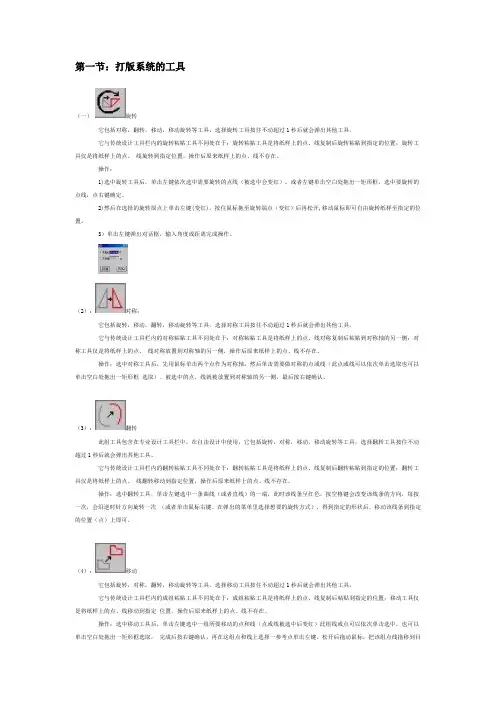
第一节:打版系统的工具(一)旋转它包括对称,翻转,移动,移动旋转等工具,选择旋转工具按住不动超过1秒后就会弹出其他工具。
它与传统设计工具栏内的旋转粘贴工具不同处在于:旋转粘贴工具是将纸样上的点、线复制后旋转粘贴到指定的位置;旋转工具仅是将纸样上的点、线旋转到指定位置,操作后原来纸样上的点、线不存在。
操作:1)选中旋转工具后,单击左键依次选中需要旋转的点线(被选中会变红),或者左键单击空白处拖出一矩形框,选中要旋转的点线,点右键确定。
2)然后在选择的旋转原点上单击左键(变红),按住鼠标拖至旋转端点(变红)后再松开,移动鼠标即可自由旋转纸样至指定的位置。
3)单击左键弹出对话框,输入角度或距离完成操作。
(2):对称:它包括旋转,移动,翻转,移动旋转等工具,选择对称工具按住不动超过1秒后就会弹出其他工具。
它与传统设计工具栏内的对称粘贴工具不同处在于:对称粘贴工具是将纸样上的点、线对称复制后粘贴到对称轴的另一侧;对称工具仅是将纸样上的点、线对称放置到对称轴的另一侧,操作后原来纸样上的点、线不存在。
操作:选中对称工具后,先用鼠标单击两个点作为对称轴。
然后单击需要做对称的点或线(此点或线可以依次单击选取也可以单击空白处拖出一矩形框选取)。
被选中的点、线就被放置到对称轴的另一侧,最后按右键确认。
(3):翻转此组工具包含在专业设计工具栏中,在自由设计中使用,它包括旋转,对称,移动,移动旋转等工具,选择翻转工具按住不动超过1秒后就会弹出其他工具。
它与传统设计工具栏内的翻转粘贴工具不同处在于:翻转粘贴工具是将纸样上的点、线复制后翻转粘贴到指定的位置;翻转工具仅是将纸样上的点、线翻转移动到指定位置,操作后原来纸样上的点、线不存在。
操作:选中翻转工具,单击左键选中一条曲线(或者直线)的一端,此时该线条呈红色,按空格键会改变该线条的方向,每按一次,会沿逆时针方向旋转一次(或者单击鼠标右键,在弹出的菜单里选择想要的旋转方式),得到指定的形状后,移动该线条到指定的位置(点)上即可。

服装CAD喷墨绘图仪使用手册第一章·绘图仪安装及注意事项1、绘图仪支架的安装打开包装箱后,两个人左、右两端托绘图仪主机底部,先取出主机轻放于水平地面,再取出支架配件准备安装。
安装时参照提供的整机图片,先将横梁与支架两边的侧站板对孔连接,固定横梁上的螺丝即可,送纸杆拖架应在机器后方,和横梁上的传感器相反的方向。
支架安装后将主机抬至支架上,放在支架两个侧站板里侧,对准孔位,固定螺丝,螺丝方向由里朝外进行固定。
支架安装注意事项:①螺丝应与相应螺丝孔完全对位,不可偏离;②螺丝应与相应螺丝孔啮合牢固,不可松动;③左右支撑脚架水平高度保持一致;④左右侧站板位置不可调换;⑤在把主机架从包装箱里抬出来的时候一定要用力均匀,不可用大力托两侧的边罩;⑥安装收纸感应器插孔、送纸感应器插孔、送纸电机插孔时要按照所标识的文字安装,不可插错位。
2、绘图机的使用要求①电源要求电源要有单独的供电,有稳妥的接地系统,不得与其他系统共用,并有相应的防雷措施,电源电压上下浮动不得超过8%,请使用400W或以上的UPS 为本绘图机供电。
绘图机附带有一根三芯带接地电源线,电源线必须插入三芯插座,不能使用三芯转两芯的插座。
在确定电源开关(0)的位置,插上电源线的一端至绘图机电源插座,另一端插在电源插口上,至此绘图机电源连接完成。
然后可以打开电源开关检查是否正确连接了电源,此时可以看到面板上的电源指示灯亮,并且听到细小的风扇声,表明电源基本正常。
注意:在正常关机后至少要等待十秒以后才能再次开机。
②输出平台PC机要求基本要求:CPU奔腾II-350,内存64M,硬盘10G,光驱,软驱。
15“显示器。
推荐配置:CPU奔腾4-1.7G,内存256M,硬盘40G。
光驱,软驱,17“显示器。
操作系统:Windows③工作环境要求温度:10℃-35℃湿度:15%-85%RH无冷凝工作环境:洁净环境,附近无强电磁源注意:超过使用温度可能会引起绘图机性能的下降3、绘图仪连接电源和计算机安装步骤如下:①取出包装箱内的绘图机驱动光盘,放入电脑光驱中,按照提示安装光驱于“C:\Program Files”中,完成后安装程序自动把打印中心的快捷方式发送到电脑桌面上。
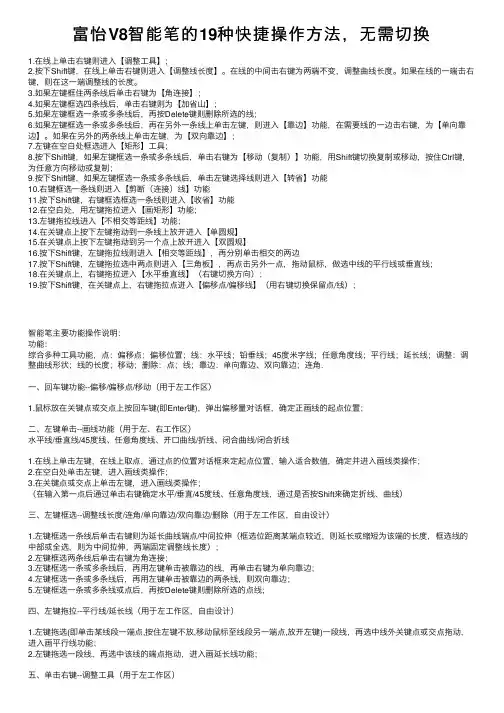
富怡V8智能笔的19种快捷操作⽅法,⽆需切换1.在线上单击右键则进⼊【调整⼯具】;2.按下Shift键,在线上单击右键则进⼊【调整线长度】。
在线的中间击右键为两端不变,调整曲线长度。
如果在线的⼀端击右键,则在这⼀端调整线的长度。
3.如果左键框住两条线后单击右键为【⾓连接】;4.如果左键框选四条线后,单击右键则为【加省⼭】;5.如果左键框选⼀条或多条线后,再按Delete键则删除所选的线;6.如果左键框选⼀条或多条线后,再在另外⼀条线上单击左键,则进⼊【靠边】功能,在需要线的⼀边击右键,为【单向靠边】。
如果在另外的两条线上单击左键,为【双向靠边】;7.左键在空⽩处框选进⼊【矩形】⼯具;8.按下Shift键,如果左键框选⼀条或多条线后,单击右键为【移动(复制)】功能,⽤Shift键切换复制或移动,按住Ctrl键,为任意⽅向移动或复制;9.按下Shift键,如果左键框选⼀条或多条线后,单击左键选择线则进⼊【转省】功能10.右键框选⼀条线则进⼊【剪断(连接)线】功能11.按下Shift键,右键框选框选⼀条线则进⼊【收省】功能12.在空⽩处,⽤左键拖拉进⼊【画矩形】功能;13.左键拖拉线进⼊【不相交等距线】功能;14.在关键点上按下左键拖动到⼀条线上放开进⼊【单圆规】15.在关键点上按下左键拖动到另⼀个点上放开进⼊【双圆规】16.按下Shift键,左键拖拉线则进⼊【相交等距线】,再分别单击相交的两边17.按下Shift键,左键拖拉选中两点则进⼊【三⾓板】,再点击另外⼀点,拖动⿏标,做选中线的平⾏线或垂直线;18.在关键点上,右键拖拉进⼊【⽔平垂直线】(右键切换⽅向);19.按下Shift键,在关键点上,右键拖拉点进⼊【偏移点/偏移线】(⽤右键切换保留点/线);智能笔主要功能操作说明:功能:综合多种⼯具功能,点:偏移点;偏移位置;线:⽔平线;铅垂线;45度⽶字线;任意⾓度线;平⾏线;延长线;调整:调整曲线形状;线的长度;移动;删除:点;线;靠边:单向靠边、双向靠边;连⾓.⼀、回车键功能--偏移/偏移点/移动(⽤于左⼯作区)1.⿏标放在关键点或交点上按回车键(即Enter键),弹出偏移量对话框,确定正画线的起点位置;⼆、左键单击--画线功能(⽤于左、右⼯作区)⽔平线/垂直线/45度线、任意⾓度线、开⼝曲线/折线、闭合曲线/闭合折线1.在线上单击左键,在线上取点,通过点的位置对话框来定起点位置,输⼊适合数值,确定并进⼊画线类操作;2.在空⽩处单击左键,进⼊画线类操作;3.在关键点或交点上单击左键,进⼊画线类操作;(在输⼊第⼀点后通过单击右键确定⽔平/垂直/45度线、任意⾓度线,通过是否按Shift来确定折线、曲线)三、左键框选--调整线长度/连⾓/单向靠边/双向靠边/删除(⽤于左⼯作区,⾃由设计)1.左键框选⼀条线后单击右键则为延长曲线端点/中间拉伸(框选位距离某端点较近,则延长或缩短为该端的长度,框选线的中部或全选,则为中间拉伸,两端固定调整线长度);2.左键框选两条线后单击右键为⾓连接;3.左键框选⼀条或多条线后,再⽤左键单击被靠边的线,再单击右键为单向靠边;4.左键框选⼀条或多条线后,再⽤左键单击被靠边的两条线,则双向靠边;5.左键框选⼀条或多条线或点后,再按Delete键则删除所选的点线;四、左键拖拉--平⾏线/延长线(⽤于左⼯作区,⾃由设计)1.左键拖选(即单击某线段⼀端点,按住左键不放,移动⿏标⾄线段另⼀端点,放开左键)⼀段线,再选中线外关键点或交点拖动,进⼊画平⾏线功能;2.左键拖选⼀段线,再选中该线的端点拖动,进⼊画延长线功能;五、单击右键--调整⼯具(⽤于左⼯作区)1.把⿏标放在任⼀线段上,线段变红,在线上单击右键,变为调整⼯具,可调整时显⽰曲线长和调整点的弦⾼(⾃由设计);2.按住Ctrl键框选要调整的线\点,击左键结束,弹出调整移动对话框(⾃由设计);3.定量修改曲线上的点:选项该⼯具,光标靠近要修改的点,(如需要加点,可单击在曲线上插⼊点)该点发亮,击右键,弹出[偏移量]对话框,输⼊数值,单击[确定]即可精确修改线段的长度和⾓度(⾃由设计);4.修改直线长度:选中该⼯具,点击线段的终点,移动⿏标,可以看到光标旁边有显⽰移动后的线段的长度;也可以点右键,弹出[长度裁剪公式]对话框,在对话框内输⼊适当的值,可以修改直线的长度(公式法设计)。

富怡快捷键、鼠标滑轮及键盘介绍A 调整工具B 相交等距线C 圆规D 等份规E 橡皮檫F 智能笔G 移动J 对接K 对称L 角度线M 对称调整N 合并调整P 点Q 等距线R 比较长度S 矩形T 靠边V 连角W 剪刀Z 各码对齐F2 切换影子与纸样边线F3显示/隐藏两放码点间的长度F4 显示所有号型/仅显示基码F5 切换缝份线与纸样边线F7 显示/隐藏缝份线F8显示下一个号型F9 匹配整段线/分段线Shift+F8 显示上一个号型F10显示/隐藏绘图纸张宽度F11匹配一个码/所有码F12工作区所有纸样放回纸样窗Ctrl+F7显示/隐藏缝份量Ctrl+F10 一页里打印时显示页边框Ctrl+F11 1:1显示Ctrl+F12 纸样窗所有纸样放入工作区Shift+F12纸样在工作区的位置关联/不关联Ctrl+N新建Ctrl+O打开Ctrl+S保存Ctrl+A另存为Ctrl+C复制纸样Ctrl+V粘贴纸样Ctrl+D删除纸样Ctrl+G清除纸样放码量Ctrl+E号型编辑Ctrl+F显示/隐藏放码点Ctrl+K显示/隐藏非放码点Ctrl+J颜色填充/不填充纸样Ctrl+H调整时显示/隐藏弦高线Ctrl+R重新生成布纹线Ctrl+B旋转Ctrl+U显示临时辅助线与掩藏的辅助线Shift+C剪断线Shift+U掩藏临时辅助线、部分辅助线Shift+S线调整Ctrl+Shift+Alt+G删除全部基准线ESC取消当前操作SHIFT 画线时,按住SHIFT在曲线与折线间转换/转换结构线上的直线点与曲线点回车键:文字编辑的换行操作/更改当前选中的点的属性/弹出光标所在关键点移动对话框。
X键:与各码对齐结合使用,放码量在X方向上对齐。
Y键:与各码对齐结合使用,放码量在Y方向上对齐。
U键:按下U键的同时,单击工作区的纸样可放回到纸样列表框中。
注:按Shift+U,当光标变成后,单击或框选需要隐藏的辅助线即可隐藏。
F11:用布纹线移动或延长布纹线时,匹配一个码/匹配所有码;用T移动T文字时,匹配一个码/所有码;用橡皮擦删除辅助线时,匹配一个码/所有码。
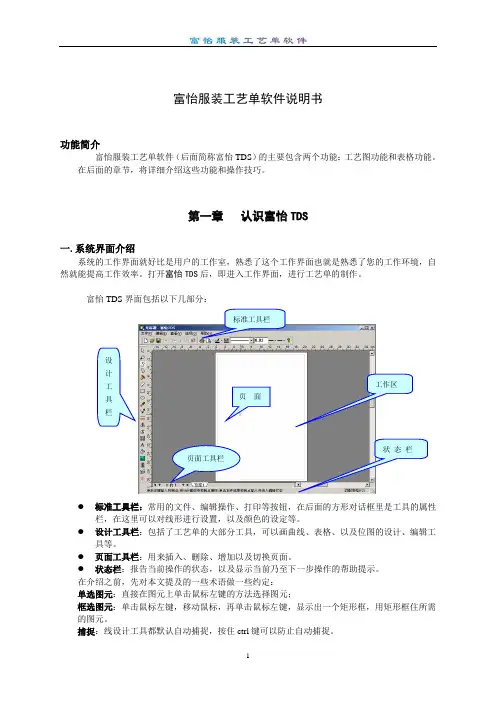
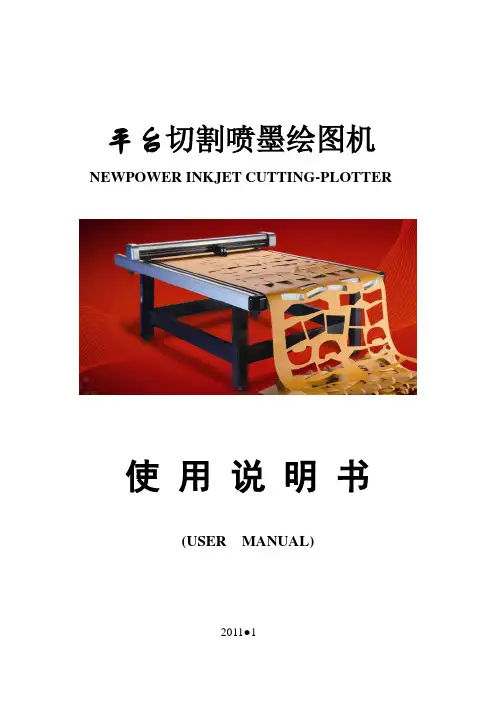
平台切割喷墨绘图机NEWPOWER INKJET CUTTING-PLOTTER使用说明书(USER MANUAL)2011●1前言感谢您选用平台切割喷墨绘图机!平台切割系列系列可以用来喷绘制并切割复杂的图形和文字,所用材料牛皮纸等,厚度可从30g-350g不等。
平台切割系列系列切割喷墨机不但造型美观雅致,而且精度高、速度快、性能稳定、兼容性强(与HPGL服装CAD切绘软件均可适用!在你使用平台切割喷墨机之前,请仔细阅读本《使用手册》,以确保你能高效、顺利地工作。
如有不明之处,请与当地销售商联系,以寻求进一步的帮助!(平台切割喷墨机及输出软件可以升级的空间很大,对客户提出的个性化的要求,我们会增加和改善机器和软件的功能,本手册如有更改,恕不另行通知。
即时详情请来电咨询本公司)目录第一章:安全须知第二章:使用注意事项2.1机器的使用环境2.2其他注意事项第三章:简介3.1基本介绍3.2系统要求3.3选件及耗材第四章:机器安装4.1安装墨盒4.2安装刀4.3连接电源及电脑4.4安装输出软件到电脑第五章:机器的基本操作5.1操作面板按键功能说明5.2设置功能菜单操作说明第六章:输出软件6.1输出软件界面说明6.2参数设置的后台设定6.3参数设置的纸宽设定6.4参数设置的打印参数6.5参数设置的切割参数6.6参数设置的校正第七章:常见故障及解决办法7.1开机没有反应:7.2开机后小车一直往右边跑,不能停车:7.3 平台切割喷墨机出现乱喷切现象:7.4平台切割喷墨机在工作时喷不出墨:7.5平台切割喷墨机在工作时喷出来的线条不理想:7.6平台切割喷墨机在工作时切割不下刀:7.7平台切割喷墨机在工作时切割的效果不好第一章:安全须知安全须知:请您在使用平台切割喷墨机前仔细阅读以下所有指导;1.将平台切割喷墨机水平安装在地面上,地面倾斜时,绘图机将不能正常工作;2.将安装好后,调节支架上的脚杯高度,直到整机达到水平状态;不要将平台切割喷墨机放在震动或不稳定的地面上;3.请按本机器的额定电压要求联接电源,不要将平台切割喷墨机连接到无稳定电压的插座上,电源不稳定会导致绘图机性能下降,甚至会烧毁电源板;电源不稳定时请安装稳压器;4.电源插头应插到带接地线的电源板上,不要将插头顶端的插针去掉,以保证设备接地。
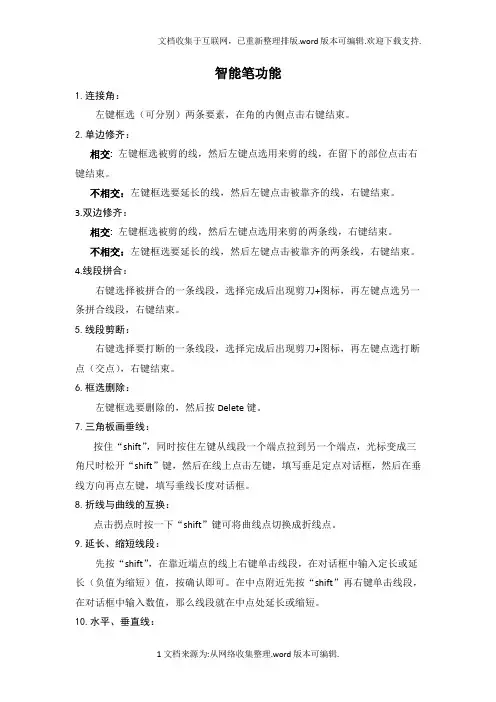
智能笔功能1.连接角:左键框选(可分别)两条要素,在角的内侧点击右键结束。
2.单边修齐:相交: 左键框选被剪的线,然后左键点选用来剪的线,在留下的部位点击右键结束。
不相交:左键框选要延长的线,然后左键点击被靠齐的线,右键结束。
3.双边修齐:相交: 左键框选被剪的线,然后左键点选用来剪的两条线,右键结束。
不相交:左键框选要延长的线,然后左键点击被靠齐的两条线,右键结束。
4.线段拼合:右键选择被拼合的一条线段,选择完成后出现剪刀+图标,再左键点选另一条拼合线段,右键结束。
5.线段剪断:右键选择要打断的一条线段,选择完成后出现剪刀+图标,再左键点选打断点(交点),右键结束。
6.框选删除:左键框选要删除的,然后按Delete键。
7.三角板画垂线:按住“shift”,同时按住左键从线段一个端点拉到另一个端点,光标变成三角尺时松开“shift”键,然后在线上点击左键,填写垂足定点对话框,然后在垂线方向再点左键,填写垂线长度对话框。
8.折线与曲线的互换:点击拐点时按一下“shift”键可将曲线点切换成折线点。
9.延长、缩短线段:先按“shift”,在靠近端点的线上右键单击线段,在对话框中输入定长或延长(负值为缩短)值,按确认即可。
在中点附近先按“shift”再右键单击线段,在对话框中输入数值,那么线段就在中点处延长或缩短。
10.水平、垂直线:右键按住起点并拖动,第一次是水平方向移动竖直垂线,点左键,在对话框中输入X、Y数值进行定位、定长。
点击右键切换,为竖直方向移动水平垂线,点左键,在对话框中输入X、Y数值进行定位、定长。
11.收省:先画出省中线,按“shift”不放,然后右键框选省道口线,松开右键后光标变成省道形状,松开“shift”键,然后再左键点击省中线,在对话框中输入省道口大小,确认后鼠标移动到倒向侧,按左键确认,然后再左键调整省道两个边。
12.省道转移:按住“shift”不放,左键框选省道转移旋转的部分,再左键点选新省道线(如有多条新省道线,先选择一条,再左键框选剩余的条数),新省线为绿色,此时光标变为省道转移图标,然后松开“shift”,点右键确认,再左键分别点选旧省道旋转的边、旧省道不动的边。
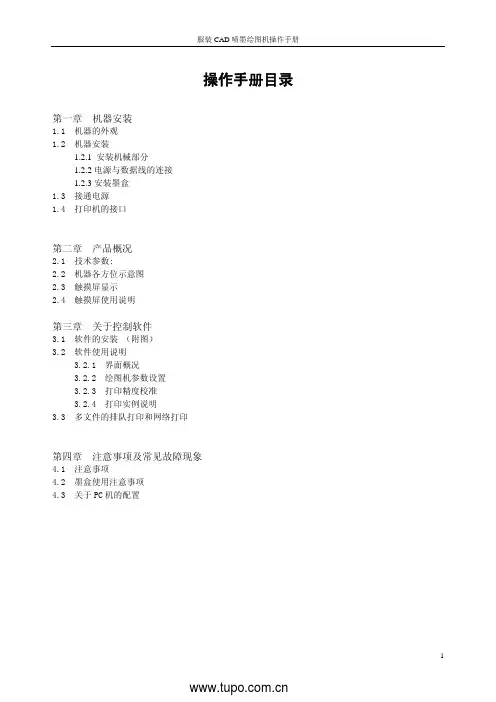
操作手册目录第一章机器安装1.1 机器的外观1.2 机器安装1.2.1 安装机械部分1.2.2电源与数据线的连接1.2.3安装墨盒1.3 接通电源1.4 打印机的接口第二章 产品概况2.1 技术参数:2.2 机器各方位示意图2.3 触摸屏显示2.4 触摸屏使用说明第三章关于控制软件3.1 软件的安装 (附图)3.2 软件使用说明3.2.1 界面概况3.2.2 绘图机参数设置3.2.3 打印精度校准3.2.4 打印实例说明3.3 多文件的排队打印和网络打印第四章注意事项及常见故障现象4.1 注意事项4.2 墨盒使用注意事项4.3 关于PC机的配置欢迎您选购本公司的喷墨绘图机产品。
在使用本产品前请详细阅读以下的使用说明第一章机器安装1.1 绘图仪外观:正面效果图侧面效果图1.2 机器的安装:1.2.1 安装机械部分:1)首先将支架的横梁与支架左右两侧分别通过2颗螺钉固定(如图所示),注意支架横梁的方向,横梁中间部位带有传感器的窗口向前,接线部位向右,装有电机的机腿为右侧。
a、左侧连接b、右侧连接c、支架传感器2)支架固定好后,插入传感器连线(如图):a、插入传感器接线b、接好传感器接线后3)支架组装好后的整体效果图:4)支架组装好后,将绘图仪机头放到支架上进行连接并插好支架电机电源连线,注意分别对应好机器底部与支架两侧的两个固定孔位(如图所示)a、固定左侧b、固定右侧注意:绘图机的送纸传感器是感光元器件,对光线较为敏感,所以不要将绘图机放置在强光直射的位置。
尤其是机器右侧腿后面的传感器,不要暴露在很亮的光线下。
1.2.2 电源与网络数据线的连接:1)将随机配送的电源线一端接入220V电源,另一端插入绘图仪右侧背面的电源接口。
2)将随机配送的网络数据打印线分别插入电脑及绘图仪的网络接口。
1.2.3 安装墨盒:将随机配送的墨盒插入绘图仪的墨盒仓中,注意墨盒一定要到位并注意安装顺序,分三步放入墨盒仓中(如图所示):1、将墨盒放入仓中2、用压条压住墨盒卡点3、放下墨盒压条4、单喷机墨盒装好后的效果图1.3 接通电源:注意本机应使用三项220V电源,并要求接地良好,以防损坏机器电路部分。
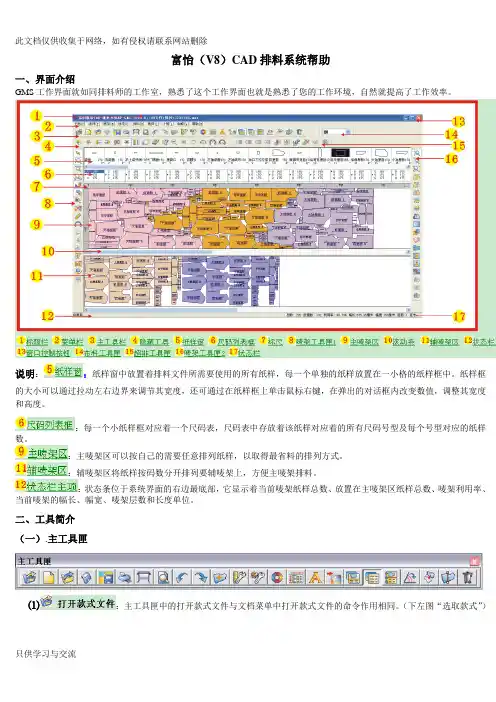
富怡(V8)CAD排料系统帮助一、界面介绍GMS工作界面就如同排料师的工作室,熟悉了这个工作界面也就是熟悉了您的工作环境,自然就提高了工作效率。
说明::纸样窗中放置着排料文件所需要使用的所有纸样,每一个单独的纸样放置在一小格的纸样框中。
纸样框的大小可以通过拉动左右边界来调节其宽度,还可通过在纸样框上单击鼠标右键,在弹出的对话框内改变数值,调整其宽度和高度。
:每一个小纸样框对应着一个尺码表,尺码表中存放着该纸样对应着的所有尺码号型及每个号型对应的纸样数。
:主唛架区可以按自己的需要任意排列纸样,以取得最省料的排列方式。
:辅唛架区将纸样按码数分开排列要辅唛架上,方便主唛架排料。
:状态条位于系统界面的右边最底部,它显示着当前唛架纸样总数、放置在主唛架区纸样总数、唛架利用率、当前唛架的幅长、幅宽、唛架层数和长度单位。
二、工具简介(一).主工具匣⑴:主工具匣中的打开款式文件与文档菜单中打开款式文件的命令作用相同。
(下左图“选取款式”)功能:【载入】用于选择排料所需的纸样文件;【查看】用于查看【纸样制单】的所有内容;【删除】用于删除选中的款式文件;【添加纸样】用于添加另一个文件中或本文件中的纸样和载入的文件中的纸样一起排料;【信息】用于查看选中文件信息;(上右图“款式信息))文件名:显示DGS文件名及存盘路径;载入时间:DGS文件载入GMS时的时间;修改时间:DGS文件载入前的保存的时间;文件长度:DGS文件的大小;文件ID:DGS文件更改且关联后所表示的数值。
如果DGS文件修改后在GMS中使用过关联,款式信息框中都有相对应的修改的时间。
操作:载入1.单击【载入】,弹出【纸样制单】对话框;2.参照对话框说明进行设置,再单击【确定】。
查看1. 单击文件名,点击【查看】图标;2. 弹出【纸样制单】对话框,修改其中内容后,单击【确定】;3. 回到第一个对话框,单击【确定】即可。
删除单击文件名,点击【删除】按钮即可。
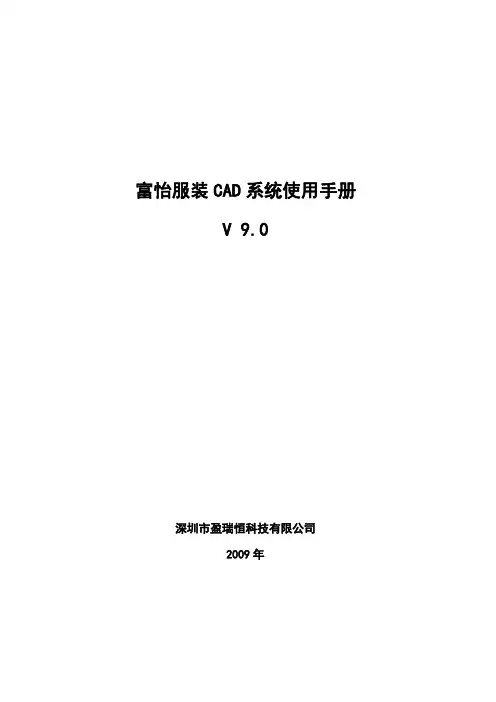
目录第1章简介 (3)第2章安全操作必读…………………第3章系统配置及指标 (5)3-1 系统配置 (5)3-2 HipoJET 183技术指标 (5)第4章准备工作 (10)4-1安装绘图机 (10)4-2 绘图机的主要零部件 (11)4-3 放纸轴的作用 (12)4-4放纸轴的安装 (12)4-5收纸轴的作用 (13)4-6收纸轴的安装 (13)4-7绘图机装纸步骤 (14)4-7-1绘图机装纸步骤4-7-2绘图机裁纸步骤4-7-3绘图机取纸步骤第5章液晶面板及按键说明5-1 操作面板的菜单结构 (7)5-2 控制键的说明 (8)5-3 选择语言显示5-4 正常联机 (9)5-5液晶错误信息提示……………………………第6章关于墨盒 (16)6-1 墨盒型号 (16)6-2 墨尽标志 (16)6-3 墨盒安装 (17)6-4 墨盒清洗 (18)第7章打印管理程序基本操作 (18)7-1 软件的安装 (18)7-2 菜单介绍 (19)7-3 使用流程 (21)7-3-1语言设置7-3-2 绘图设置7-3-3 图形显示7-3-4 绘图机设置7-3-5 图形绘制7-3-6 查看历史7-3-7 自动绘制第8章关于绘图机矫正 (31)8-1宽度矫正 (31)8-2 长度矫正 (31)8-3 对接矫正 (32)8-4 错位矫正 (33)8-5 喷头之间的调整 (34)8-6 矫正步骤 (36)第9章解决问题可靠运行 (37)9-1 绘图机状态 (37)9-2 打印质量 (38)9-3 数据传输 (38)9-4 应用软件 (38)第1章简介由衷的感谢您使用HipoJET系列绘图机,该机融合了国际先进技术,性能稳定、操作简单、性价比高、并配有最先进的自动收放纸功能。
非常适合大幅面的工程线条图、排料图、石油测井图、地质测绘图、土地规划图等行业,并受到专业人士的青睐,HipoJET系列绘图机让您体会到非常好的图形质量。
目录序言 -----------------------2 第一章安全注意事项 -----------------------3 第二章技术性能参数和外设要求 -------------41.技术参数2.电源要求3.输出平台PC机要求第三章绘图机安装及部件名称 ---------------51.绘图机安装2.连接电源和计算机3.绘图机各部件名称第四章收送纸系统安装 ---------------------61.送纸轴装纸2.收纸轴装纸第五章墨盒型号及安装 ---------------------71.墨盒型号2.墨尽标志3.墨盒安装4.墨盒清洗第六章控制面板各按键名称和功能 -------------81.控制面板各部分名称2.控制面板功能设置第七章绘图机输出软件使用手册 --------------101. 输出中心安装步骤2. 输出中心操作说明第八章维护及基本出错处理 ---------------13第一章安全操作注意事项重要提示:为了保证绘图机的安全和正常使用,请在使用前仔细阅读有关注意事项,以下是安全操作要点说明,请严格遵守:1.切勿随意拆装机械或进行改装。
后果:会导致火灾或因非正常工作而造成的损害。
2.使用机器电源时,务必保证电源有效接地。
后果:一旦发生故障,会造成工作人员受到电击伤害,同时可能烧毁电路或机器,使机器无法正常工作。
3.勿使用与机器上标明的额定值不符的电压后果:将会导致火灾或电击,及机器主控制部分的损坏。
4.不能在机器出现异常情况(例如有冒烟,焦糊味,异常噪音)下继续使用机器后果:否则会导致火灾或电击。
措施立即断开电源,仔细检查,排除故障隐患。
5. 勿使用受损或老化的电源线、插头或松动的电源插座等连接设备后果:否则一旦漏电,将导致火灾或电击,及不必要的伤害。
6.当长时间不使用时,应将电源线从电源插座上拔下避免因电源线绝缘性变差而造成的火灾或电击危险。
7.保持机器表面清洁避免液体或其它异物进入机器内否则将会因机器电路短路造成机器损坏、并可能引起火灾。
(一)设置绘图仪:
(1)点击出现一个对话框,点击
(设置),出现这个对话框然后把(当前绘图仪,自定义纸张大小写上{注长度为固定值})。
(2)设置计算机和绘图仪的串口:在桌面的图标上,点击右键,找属性,出现一个对话框,
找查找目标,就出现好多的文件夹,然后找到双击打开,出现三个文件夹,双击打开,双击打开,按照提示把锁的驱动装上就可以了。
(二)设置数字化仪:把软件打开,点击文档,找数化板的设置,出现对话框
把(数化板选择,幅面,端口选对了就可
以了)。
注:不管是设置数化板还是绘图仪,数据线都要和软件里设置的相符,若是不相符的话,数化板和绘图仪都不能正常使用!。